
Gears of WarとFunko Pop!がコラボした新しい対人ゲーム「Gears POP!」がマイクロソフトよりリリースされたようだ。

自分はスマートフォン向けのゲームを遊ぶ際、NoxPlayer というエミュレーターソフトウェアを利用し、PC で遊ぶ事が多い。スマホ本体よりも大画面でキーボードやマウスも利用できるため、快適に遊ぶことができる。
このページでは PC 向けの Android エミュレーター NoxPlayer を使い、Gears POP!を PC で遊ぶ方法を紹介する。もし NoxPlayer を良く知らない、まだインストールしていない、というのであれば以下の解説記事をオススメする。
NoxPlayer を使って Android スマホのゲームを Windows や macOS でも遊ぶ方法
Sponsored LinksNoxPlayer に「Gears POP!」をインストールし遊んでみる
Gears POP!は端末毎の制限などを行っていないようで Android スマートフォンと同じように Google Play を立ち上げ、Gears POP!のページを開いてインストールできる。
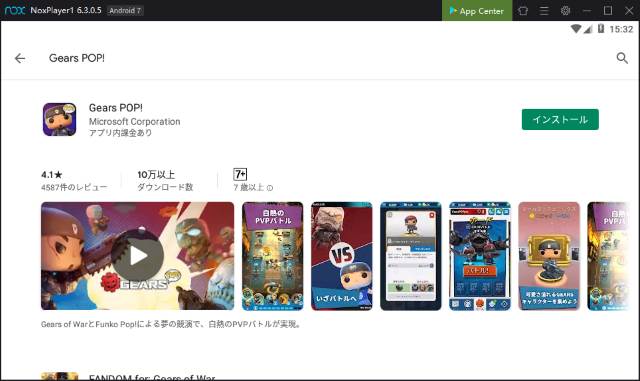
Google Play からインストールできない場合は NoxPlayer の端末情報を変更するとインストールできるようになるかもしれない。
NoxPlayer の端末情報を変更し未対応アプリ/ゲームをインストールする | NoxPlayer 非公式ガイド
また、APKPure などから apk ファイルをダウンロードしてインストールする方法もある。Google Play からインストールできないゲームでも apk からインストールし起動可能な事は多い。
NoxPlayer に APK からアプリをインストールする方法 | NoxPlayer 非公式ガイド
起動したので少し遊んでみよう。
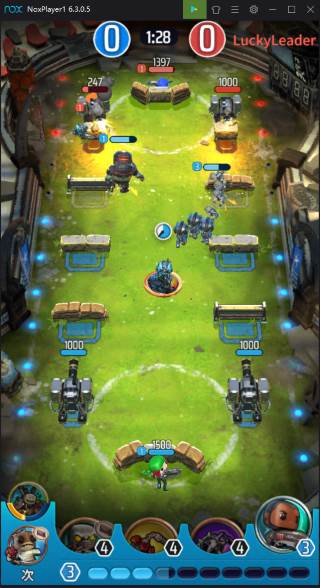
戦闘画面はこんな感じ。プレイヤーはキャラクターなどの配置のみを行うだけの簡単な操作であとは勝手に進んでいく。単純ながらも奥深いゲームだ。

ある程度遊んでみたが、NoxPlayer での動作も問題なさそうだ。
NoxPlayer で「Gears POP!」をキーボード・ゲームパッドで遊ぶ
Gears POP!はキャラクターの配置を行うだけの簡単な操作なため、特に設定を行わなくても遊ぶことができる。しかし、より快適に遊ぶのであれば「キーボードコントロール」の設定を行ってみよう。
「キーボードコントロール」に関する詳しい設定方法は以下のページを参照してほしい。
NoxPlayer で「Gears POP!」が動かない時に試す事
Gears POP!は2Dが中心の比較的軽いゲームだ。もし動作が重く感じる場合には NoxPlayer 本体設定の「高級設定」より利用する CPU コア数やメモリ使用量を増やすと快適になるかもしれない。詳しくは以下を参考にしてほしい。
また、ゲームが動かない場合には以下も参考になるかもしれない。